При попытке запустить игру Roblox пользователи могут столнуться с кодом ошибки 523. Во многих случаях она препятствует подключению через приватный сервер, размещенного другим игроком, но также может возникнуть и по иным причинам.
Если локальному клиенту не удается установить связь с удаленным сервером Роблокс из-за ошибки 523, значит с его стороны возникли проблемы с интернетом, либо что-то в системе препятствует этому подключению. Причины, из-за которых блокируется доступ к игре, могут быть следующими:
- Нестабильное подключение к интернету.
- Установка соединения с игровым сервером блокируется брандмауэром Windows или сторонним межсетевым экраном.
- В браузере включено расширение, блокирующее показ рекламы, например, Adblock и прочие.
- Отсутствие доступа к бета-версии игры также может привести к этому коду ошибки.
Перед применением решений перезагрузите компьютер. Иногда этого достаточно, чтобы избавится от ошибки 523.
Содержание
- 1 Проверка статуса сервера Roblox
- 2 Проверка подключения к интернету
- 3 Разрешение Roblox через брандмауэр
- 4 Удаление блокировщика рекламы
- 5 Сброс настроек браузера
- 6 Удаление файлов журнала
- 7 Переустановка игры
Проверка статуса сервера Roblox
Подобные коды ошибок связаны с серверной часть. Возможно, игровые серверы Roblox не работают или находятся в стадии обслуживания. Поэтому в первую очередь нужно проверить их состояние. Введите в поисковике запрос «статус сервера Roblox» и в результатах поиска перейдите, например, в сервис Downdetector.
Если обнаружены проблемы на сервере, подождите некоторое время, пока они не будут устранены.
Проверка подключения к интернету
При возникновении ошибки 523 также перезагрузите роутер. Возможно, в ходе его загрузки произошел сбой. Поэтому для очистки ошибочной сетевой конфигурации отключите роутер от сети, затем подождите 10-15 секунд прежде чем снова включить.
Нужно учитывать, что для игр предпочтительнее использовать кабельное соединение (Ethernet), поскольку помехи по Wi-Fi и подключение других мобильных устройств могут значительно снизить скорость беспроводного соединения.
Разрешение Roblox через брандмауэр
Брандмауэр Windows разработан для защиты пользовательских данных, в том числе отслеживает входящий и исходящий трафик на основе правил безопасности. Но иногда может препятствовать соединению с внешними игровыми серверами. В этом случае нужно разрешить взаимодействие с Roblox в брандмауэре путем выполнения следующих шагов:
Откройте окно Панели управления командой control, запущенной из окна «Выполнить» (Win + R).
В правом верхнем меню переключите просмотр на крупные/мелкие значки и перейдите в раздел «Брандмауэр Защитника Windows».
На панели слева перейдите на вкладку «Разрешение взаимодействия с приложением или компонентом в брандмауэре Защитника Windows».
Чтобы открыть доступ к редактированию разрешений, щелкните на кнопку «Изменить параметры». Найдите в списке Roblox и отметьте флажками поля для частной и публичной сети.
Если в списке он отсутствует, нажмите «Разрешить другое приложение» и укажите расположение исполняющего файла Roblox, по умолчанию он находится в папке C:/Program Files. После примените настройки и перезагрузите компьютер.
Удаление блокировщика рекламы
Расширение AdBlock и прочие блокировщики рекламы предназначены для блокировки рекламных блоков на сайтах, но также могут привести к коду ошибки 523 при запуске Roblox в браузере. Для отключения выполните следующие шаги.
Разверните в браузере Chrome основное меню нажатием на три точки в правом верхнем углу и перейдите в меню Дополнительные инструменты — Расширения.
Отключите расширения для блокировки рекламы путем перемещения переключателя в положение «Выключено».
Сброс настроек браузера
Причиной ошибки 523 может быть повреждение компонентов браузера. Попробуйте вернуть его в исходное состояние.
Снова откройте меню нажатием на три точки и перейдите в «Настройки».
На панели слева перейдите на вкладку «Сброс настроек и удаление вредоносного ПО».
Затем щелкните на «Восстановление настроек по умолчанию» и выполните сброс.
Удаление файлов журнала
В файлах журнала хранятся данные конфигурации игры. Их очистка способствует устранению ошибок, связанных с серверной частью и аутентификацией.
Откройте окно «Выполнить» нажатием на клавиши Win + R, введите appdata и щелкните на «ОК». Откроется проводник с содержимым каталога AppData.
Перейдите в папку Local и найдите в ее содержимом подкаталог Roblox. Затем откройте папку Logs и удалите все файлы.
После откройте игру и просмотрите, блокируется ли ее запуск ошибкой 523.
Переустановка игры
Если перечисленные методы не сработали, возможно, повреждены компоненты игры. Попробуйте исправить код ошибки 523 путем переустановки Роблокс.
Перейдите в раздел «Программы и компоненты» командой appwiz.cpl из окна Win + R. В списке программ найдите игру Roblox, щелкните по ней правой кнопкой мыши и удалите. После удаления загрузите игру из официального сайта и запустите установку. Проверьте, исправлена ли ошибка с кодом 523 при запуске Роблокс.
Download PC Repair Tool to quickly find & fix Windows errors automatically
While trying to join a Roblox gaming session, you might get an error reading – The status of the game has changed, and you no longer have access, Error Code: 523. Here’s a guide to help you fix this Roblox Error Code 523 problem quickly.
What is Error Code 523 on Roblox?

Join Error – The status of the game has changed and you no longer have access, Please try again later (Error Code 523)
Roblox Error Code 523 is a server-side error that you receive when you try to join some unknown servers or servers that haven’t yet accepted your request to join. For example, when a server admin closes the server or changes its permissions settings to ‘Private’ you are stopped from accessing it. To fix it follow these steps.
- Allow Roblox through Windows Firewall Defender
- Remove ad-blockers.
- Clear Roblox Log Files
Roblox has become a popular online gaming platform. It develops games and provides them to the services like Steam and other game providers.
1] Allow Roblox through Windows Defender Firewall
Firewall system is designed to monitor, and controls incoming and outgoing network traffic based on preconfigured security rules. This security framework can sometimes interfere with the game servers and block them, resulting in Roblox Error Code 523.
To add Roblox as an exception, go to Control Panel and locate Windows Defender Firewall.
Now among the many options, carefully select the Windows Defender Firewall option.
This will open your Firewall settings. Towards the left side of the Firewall window, click ‘Allow an App or Feature Through Windows Defender Firewall’ link.
Find Roblox program (C:/Program Files) and select it.
Check the boxes marked next to Public and Private networks.
Hit Ok to apply the changes and restart your computer.
2] Remove Ad Blockers
Another possible reason for getting Roblox Error Code 523 can be an annoying Ad Blocker. It can prevent a game from loading. The simplest solution to this problem would be to disable the AdBlocker before starting any game in ROBLOX.
3] Clear Roblox Log files
Sometimes, Cache and Log files that are required to preload Game files from the web can get corrupted. As such, it can stop you from accessing the game, generating the Roblox Error Code 523. You can fix it by deleting the Roblox log files.
Press Win+R to open the Run dialog box
Type the following in the empty field of the box –
%localappdata%Robloxlogs.
The action when confirmed will open the temporary file caches of the Roblox app.
Select all files in the folder.
Right-click them and choose the Delete option.
When done, open the Run Dialog Box and enter the command:
%USERPROFILE%AppDataLocalLowRbxLogs
Like earlier, select all the files under the Roblox Logs folder and delete them.
Try joining the game again.
That’s all there is to it!
A post-graduate in Biotechnology, Hemant switched gears to writing about Microsoft technologies and has been a contributor to TheWindowsClub since then. When he is not working, you can usually find him out traveling to different places or indulging himself in binge-watching.
Download PC Repair Tool to quickly find & fix Windows errors automatically
While trying to join a Roblox gaming session, you might get an error reading – The status of the game has changed, and you no longer have access, Error Code: 523. Here’s a guide to help you fix this Roblox Error Code 523 problem quickly.
What is Error Code 523 on Roblox?

Join Error – The status of the game has changed and you no longer have access, Please try again later (Error Code 523)
Roblox Error Code 523 is a server-side error that you receive when you try to join some unknown servers or servers that haven’t yet accepted your request to join. For example, when a server admin closes the server or changes its permissions settings to ‘Private’ you are stopped from accessing it. To fix it follow these steps.
- Allow Roblox through Windows Firewall Defender
- Remove ad-blockers.
- Clear Roblox Log Files
Roblox has become a popular online gaming platform. It develops games and provides them to the services like Steam and other game providers.
1] Allow Roblox through Windows Defender Firewall
Firewall system is designed to monitor, and controls incoming and outgoing network traffic based on preconfigured security rules. This security framework can sometimes interfere with the game servers and block them, resulting in Roblox Error Code 523.
To add Roblox as an exception, go to Control Panel and locate Windows Defender Firewall.
Now among the many options, carefully select the Windows Defender Firewall option.
This will open your Firewall settings. Towards the left side of the Firewall window, click ‘Allow an App or Feature Through Windows Defender Firewall’ link.
Find Roblox program (C:/Program Files) and select it.
Check the boxes marked next to Public and Private networks.
Hit Ok to apply the changes and restart your computer.
2] Remove Ad Blockers
Another possible reason for getting Roblox Error Code 523 can be an annoying Ad Blocker. It can prevent a game from loading. The simplest solution to this problem would be to disable the AdBlocker before starting any game in ROBLOX.
3] Clear Roblox Log files
Sometimes, Cache and Log files that are required to preload Game files from the web can get corrupted. As such, it can stop you from accessing the game, generating the Roblox Error Code 523. You can fix it by deleting the Roblox log files.
Press Win+R to open the Run dialog box
Type the following in the empty field of the box –
%localappdata%Robloxlogs.
The action when confirmed will open the temporary file caches of the Roblox app.
Select all files in the folder.
Right-click them and choose the Delete option.
When done, open the Run Dialog Box and enter the command:
%USERPROFILE%AppDataLocalLowRbxLogs
Like earlier, select all the files under the Roblox Logs folder and delete them.
Try joining the game again.
That’s all there is to it!
A post-graduate in Biotechnology, Hemant switched gears to writing about Microsoft technologies and has been a contributor to TheWindowsClub since then. When he is not working, you can usually find him out traveling to different places or indulging himself in binge-watching.
При попытке присоединиться к игровому сеансу Roblox вы можете получить сообщение об ошибке — Статус игры изменился, и у вас больше нет доступа, Код ошибки: roblox error code 523. Вот руководство, которое поможет вам быстро решить эту проблему с кодом ошибки Roblox 523.

Код ошибки Roblox 523 — это ошибка на стороне сервера, которую вы получаете, когда пытаетесь присоединиться к некоторым неизвестным серверам или серверам, которые еще не приняли ваш запрос на присоединение. Например, когда администратор сервера закрывает сервер или меняет его настройки разрешений на «Частный», доступ к нему прекращается.
Разрешить Roblox через брандмауэр Защитника Windows
Система межсетевого экрана предназначена для мониторинга и контроля входящего и исходящего сетевого трафика на основе предварительно настроенных правил безопасности. Эта структура безопасности может иногда мешать работе игровых серверов и блокировать их, что приводит к появлению кода ошибки Roblox 523.
- Чтобы добавить Roblox в качестве исключения, перейдите в панель управления и найдите брандмауэр Защитника Windows;
- Теперь среди множества опций внимательно выберите опцию брандмауэра Защитника Windows;
- Это откроет настройки вашего брандмауэра;
- В левой части окна брандмауэра щелкните ссылку «Разрешить приложение или функцию через брандмауэр Защитника Windows»;
- Найдите программу Roblox (C:/Program Files) и выберите ее;
- Установите флажки рядом с общедоступными и частными сетями;
- Нажмите ОК, чтобы применить изменения и перезагрузить компьютер.
Удалите блокировщики рекламы
Другой возможной причиной получения кода error 523 может быть раздражающий блокировщик рекламы. Это может помешать загрузке игры. Самым простым решением этой проблемы было бы отключить AdBlocker или Adguard перед запуском ROBLOX.
Очистить файлы журнала Roblox
Иногда файлы кэша и журнала, необходимые для предварительной загрузки файлов игры из Интернета, могут быть повреждены. Таким образом, он может помешать вам получить доступ к игре. Вы можете исправить это, удалив файлы журнала Roblox.
- Нажмите Win + R, чтобы открыть диалоговое окно «Выполнить»;
- Введите
%localappdata%Robloxlogsв пустое поле поле; - Действие после подтверждения откроет кеш временных файлов Roblox;
- Выберите все файлы в папке;
- Щелкните их правой кнопкой мыши и выберите параметр Удалить;
- Когда закончите, откройте диалоговое окно «Выполнить» и введите команду:
%USERPROFILE%AppDataLocalLowRbxLogs - Как и раньше, выберите все файлы в папке журналов Roblox и удалите их.
Попробуйте снова присоединиться к игре.
Если у вас остались вопросы, то можете задать их ниже в комментариях. Мы постараемся помочь вам.
Кнопка «Наверх»
При попытке присоединиться к игровому сеансу Roblox вы можете получить сообщение об ошибке — Статус игры изменился, и у вас больше нет доступа, Код ошибки: 523. Вот руководство, которое поможет вам быстро решить эту проблему с кодом ошибки Roblox 523 .
Что такое код ошибки 523 на Roblox?
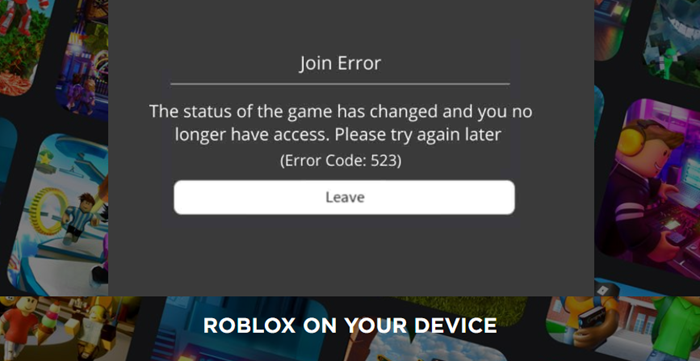
Ошибка присоединения — статус игры изменился, и у вас больше нет доступа. Повторите попытку позже (код ошибки 523)
Код ошибки Roblox 523 — это ошибка на стороне сервера, которую вы получаете, когда пытаетесь присоединиться к некоторым неизвестным серверам или серверам, которые еще не приняли ваш запрос на присоединение. Например, когда администратор сервера закрывает сервер или меняет его настройки разрешений на ‘Частный‘доступ к нему закрыт. Чтобы исправить это, выполните следующие действия.
- Разрешить Roblox через Защитник брандмауэра Windows
- Удалите блокировщики рекламы.
- Очистить файлы журнала Roblox
Roblox стал популярной игровой онлайн-платформой. Он разрабатывает игры и предоставляет их таким сервисам, как Steam и другие поставщики игр.
1]Разрешить Roblox через брандмауэр Защитника Windows
Система межсетевого экрана предназначена для мониторинга и управления входящим и исходящим сетевым трафиком на основе предварительно настроенных правил безопасности. Эта структура безопасности может иногда мешать работе игровых серверов и блокировать их, что приводит к появлению кода ошибки Roblox 523.
Чтобы добавить Roblox в качестве исключения, перейдите в Панель управления и найдите брандмауэр Защитника Windows.
Теперь среди множества вариантов внимательно выберите Брандмауэр Защитника Windows вариант.
Это откроет настройки вашего брандмауэра. В левой части окна брандмауэра щелкните «Разрешить приложение или функцию через брандмауэр Защитника Windows ‘ ссылка на сайт.
Найдите программу Roblox (C: / Program Files) и выберите ее.
Установите флажки рядом с Общественные и Частный сети.
Нажмите ОК, чтобы применить изменения и перезагрузить компьютер.
2]Удалите блокировщики рекламы
Другой возможной причиной получения кода ошибки Roblox 523 может быть раздражающий блокировщик рекламы. Это может помешать загрузке игры. Самым простым решением этой проблемы было бы отключить AdBlocker перед запуском любой игры в ROBLOX.
3]Очистить файлы журнала Roblox
Иногда файлы кэша и журнала, необходимые для предварительной загрузки файлов игры из Интернета, могут быть повреждены. Таким образом, он может помешать вам получить доступ к игре, создав код ошибки Roblox 523. Вы можете исправить это, удалив файлы журнала Roblox.
Нажмите Win + R, чтобы открыть Запустить чат
Введите следующее в пустое поле поля —
% localappdata% Roblox журналы.
Действие после подтверждения откроет кеши временных файлов приложения Roblox.
Выберите все файлы в папке.
Щелкните их правой кнопкой мыши и выберите Удалить вариант.
Когда закончите, откройте диалоговое окно «Выполнить» и введите команду:
% USERPROFILE% AppData LocalLow RbxLogs
Как и раньше, выберите все файлы в папке журналов Roblox и удалите их.
Попробуйте снова присоединиться к игре.
Вот и все!
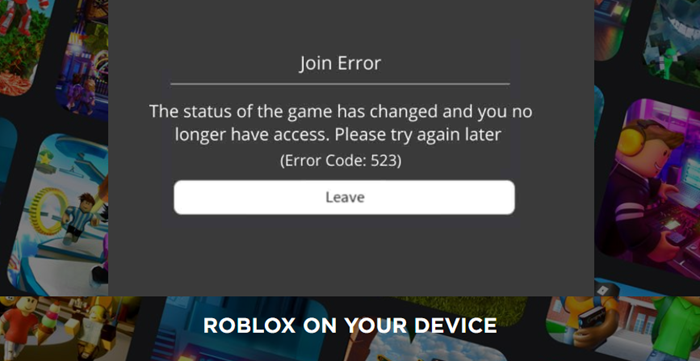 .
.
При попытке присоединиться к игровому сеансу Roblox вы можете получить сообщение об ошибке: Статус игры изменился, и вы больше нет доступа, код ошибки: 523 . Вот руководство, которое поможет вам быстро решить эту проблему с кодом ошибки Roblox 523.
Что такое код ошибки 523 в Roblox?

Ошибка присоединения-Статус игры изменился, и у вас больше нет доступа. Повторите попытку позже (код ошибки 523)
Код ошибки Roblox 523-это ошибка на стороне сервера, которую вы получаете при попытке чтобы присоединиться к некоторым неизвестным серверам или серверам, которые еще не приняли ваш запрос на присоединение. Например, когда администратор сервера закрывает сервер или меняет настройки его разрешений на «Частный», доступ к нему прекращается. Чтобы исправить это, выполните следующие действия.
Разрешите Roblox через Защитник брандмауэра Windows Удалите блокировщики рекламы. Очистите файлы журнала Roblox
Roblox стал популярным онлайн-играми Платформа. Он разрабатывает игры и предоставляет их таким службам, как Steam и другие поставщики игр.
1] Разрешить Roblox через брандмауэр Защитника Windows
Система брандмауэра предназначена для мониторинга и управления входящими и исходящими сообщениями. сетевой трафик на основе предварительно настроенных правил безопасности. Эта структура безопасности может иногда мешать работе игровых серверов и блокировать их, что приводит к появлению кода ошибки Roblox 523.
Чтобы добавить Roblox в качестве исключения, перейдите в панель управления и найдите Брандмауэр Защитника Windows .
Теперь среди множества вариантов , внимательно выберите параметр брандмауэра Защитника Windows.
Откроются настройки брандмауэра. В левой части окна брандмауэра нажмите ссылку «Разрешить приложение или функцию через брандмауэр Защитника Windows».
Найдите программу Roblox (C:/Program Files) и выберите ее.
Установите флажки рядом с общедоступными и частными сетями.
Нажмите”ОК”, чтобы применить изменения и перезагрузить компьютер.
2] Удалить блокировщики рекламы
Другой Возможная причина получения кода ошибки Roblox 523 может быть раздражающим блокировщиком рекламы. Это может помешать загрузке игры. Самым простым решением этой проблемы было бы отключить AdBlocker перед запуском любой игры в ROBLOX.
3] Очистить файлы журнала Roblox
Иногда файлы кеша и журнала, которые требуются для предварительной загрузки Файлы игры из Интернета могут быть повреждены. Таким образом, он может помешать вам получить доступ к игре, создав код ошибки Roblox 523. Вы можете исправить это, удалив файлы журнала Roblox.
Нажмите Win + R, чтобы открыть диалоговое окно”Выполнить”
Введите следующее в пустое поле поля-
% localappdata% Roblox logs.
После подтверждения действия откроется кэши временных файлов приложения Roblox.
Выберите все файлы в папке папку.
Щелкните их правой кнопкой мыши и выберите параметр”Удалить”.
Когда закончите, откройте диалоговое окно”Выполнить”и введите команду:
% USERPROFILE% AppData LocalLow RbxLogs
Как и раньше, выберите все файлы в папке Roblox Logs и удалите их.
Попробуйте снова присоединиться к игре.
Вот и все!
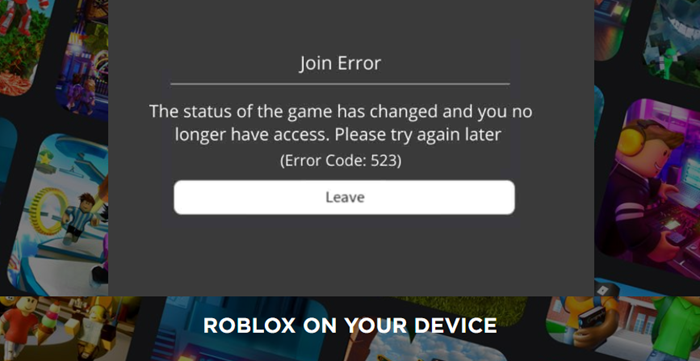
Если вы ребенок или кто-то молодой душой, если вы любите создавать вещи, ничто не может этому помешать. Roblox позволит вам создать свой цифровой мир, основываясь на пределах вашего воображения. Вы можете настраивать персонажей и параметры на безопасной платформе или в среде, подходящей даже для детей.
Но если вы столкнетесь с ошибками, которые мешают вам перейти к игре или получить доступ к своей учетной записи Roblox, есть решения, которые вы можете сделать, чтобы исправить их. Вы можете столкнуться с одной из этих распространенных ошибок приложения Roblox — кодом ошибки 267, 523, 524 или 529.
Код ошибки Roblox 267 указывает на проблему программного обеспечения или разработчика, которая блокирует ваш путь в игру. Для некоторых пользователей это может означать, что их учетные записи должны быть старше 30 дней, чтобы присоединиться к определенной игре. Тем не менее, пользователей с учетной записью старше 3 лет по-прежнему исключают из игры с этим кодом ошибки. Этот код ошибки Roblox поставляется с другим сообщением об ошибке в зависимости от причины, по которой вас выгнали или заблокировали в игре.
Код ошибки Roblox 523
Если вы видите код ошибки Roblox 523, это означает, что есть проблемы, связанные с сервером. Вы получите сообщение об ошибке «Ошибка присоединения — статус игры изменился, и у вас больше нет доступа, код ошибки: 523.» Пользователи часто сталкиваются с этой проблемой при присоединении к серверам, которые не приняли их запросы. В других случаях, когда администраторы сервера меняют настройки конфиденциальности на частные, возникает ошибка.
Код ошибки Roblox 524
Что касается кода ошибки Roblox 524, это также может означать простои сервера или вход на игровой сервер без какого-либо разрешения. В большинстве случаев эта проблема вызвана медленным подключением к Интернету и может быть легко решена или устранена.
Код ошибки Roblox 529
Код ошибки Roblox 529 также указывает на технические проблемы с сервером. Возможно, ваше устройство не может подключиться к серверам Roblox. В некоторых случаях одна из служб Roblox, используемых игрой, например DataStores, не работает. Если DataStore или другие важные службы Roblox не работают, игроки могут быть выброшены из игры с кодом ошибки 529.
Тем не менее, могут быть другие причины, по которым вы испытываете любой из приведенных выше кодов ошибок Roblox. Но есть также способы решить и исправить их.
Как исправить код ошибки игрового сервера Roblox 267, 523, 524 или 529
Чтобы устранить любую из проблем с кодами ошибок 267, 523, 524 и 529 в приложении Roblox, попробуйте выполнить каждое из приведенных ниже решений по одному. Затем проверьте, исправляет ли он ошибку или нет. Некоторые методы работают на ПК с Windows 10/11, компьютере Mac, телефоне или планшете Android, а также на устройствах iOS, таких как iPhone и iPad.
Решение №1 — повторно войдите в свою учетную запись Roblox
- Чтобы выйти из приложения iOS, нажмите кнопку «Еще» в нижней части экрана.
- Выберите «Настройки».
- Коснитесь Выйти.
- Снова нажмите «Выход» для подтверждения.
- Чтобы выйти из приложения Android, нажмите кнопку «Еще» в нижней части экрана.
- Коснитесь значка стрелки в правом верхнем углу.
- Нажмите кнопку «Выйти».
Решение №2 — Выключите и снова включите свои устройства
Это может быть проблема сети, поэтому включение и выключение питания может помочь обновить ваше соединение.
- Выключите устройство, на котором вы играете в Roblox.
- При необходимости отключите его, а также маршрутизатор и модем.
- Подождите не менее 1 минуты, прежде чем снова подключить их.
- Подключитесь к Интернету и включите свое устройство.
- Перезапустите приложение Roblox и проверьте, сохраняется ли ошибка.
Решение № 3. Попробуйте использовать другое устройство для доступа к приложению Roblox.
Если у вас есть другое устройство, на котором вы можете играть в Roblox, вы можете попробовать использовать его, пока ищете способы исправить настоящую причину ошибки. Таким образом, вы также можете проверить, связана ли проблема только с вашим устройством или со всеми вашими устройствами.
Решение №4 — Сбросьте настройки вашего веб-браузера.
- В браузере нажмите кнопку «Еще» или трехточечный значок.
- Перейдите в Advanced.
- Выберите «Сбросить настройки».
- Щелкните Восстановить настройки до исходных значений по умолчанию.
- Перезагрузите ваш браузер.
Решение № 5 — Разрешите Roblox в брандмауэре Защитника Windows.
- Запустите Панель управления вашего компьютера.
- Перейдите в Безопасность Windows.
- Выберите Параметры брандмауэра и защиты сети.
- Щелкните Разрешить приложению проходить через брандмауэр.
- Выберите Изменить настройки.
- Найдите Roblox и установите флажки под частным и публичным.
- Щелкните кнопку ОК.
Решение № 6. Подождите, пока команда Roblox исправит проблему с сервером.
Учитывая, что это проблема сервера, чаще всего вы не можете ничего сделать, кроме как дождаться, пока Roblox исправит ошибку на своей стороне. Иногда их серверы не работают, или пользователи по всему миру испытывают массовый сбой. Все в порядке с вашим приложением, сетевым подключением к Интернету или вашим устройством. Тебе просто нужно подождать.
Что еще вы сделали для устранения ошибок сервера Roblox, указанных выше? Мы хотели бы узнать больше эффективных решений. Пожалуйста, запишите их в разделе комментариев ниже.
Roblox is one of the most popular games of the moment. It currently has more than 150 million active players around the world and is available on almost all popular platforms, including Android and PC.
If you are already part of the huge Roblox community, surely you have already experienced some kind of error while playing it and that is why you are here. Roblox error code 523 is new and it is due to a closed server and you don’t have access to it.
However, we have found some of the solutions to fix Roblox Error Code 523, let’s find out:
Fixing Roblox Error Code 523 on the computer is quite easy. Check out the following solutions:
1. Clear Roblox Cache and Log Files
Cache and Log files are generated to keep the game files preloaded from the web. Sometimes, these files get corrupted due to some computer issues and create Roblox Error Code 523. So, follow these steps to clear them out:
1. Go to the Search bar OR press the Win + R key.
2. Next, enter “%localappdata%Robloxlogs” in the Run dialog box.
3. It will open the temporary caches files of the Roblox app.
4. Now use Ctrl + A, it will select all the files in the current folder.
5. Next, delete these files by pressing the Delete key. It will move all these files in the computer’s Recycle Bin (You can remove them from there also).
6. Now open the Run Dialog Box and enter this command: %USERPROFILE%AppDataLocalLowRbxLogs.
7. It will open the Roblox Logs folder and now delete all these files too just as you did previously.
And then start the game, if you are still facing the same error code 523, then proceed to the next step.
2. Resetting your Internet Options (Only Windows)
To do this, you only need a simple resetting of your internet options.
Please note: We will need Internet Explorer to perform the following steps but it can also fix issues related to other browsers such as Firefox or Chrome.
1. Open the Internet Explorer
2. Then open the gear icon > Internet Options
3. Next, open the Advanced tab
4. Click on the Reset button
5. Close Internet Explorer
6. And now try to play it again
3. Disable or Remove any Ad-Blocker Browser Add-Ons
If you’re using the Ad-Blocker in your browser, you need to remove or disable it from the browser because such ad-blockers may generate issues in the Roblox.
4. Disable Antivirus Software and Firewall
Sometimes, the problem with your internet connection is due to Firewall and Antivirus software. If you’re using any anti-virus software, you need to uninstall it. Here are the steps to turn off the Firewall in your system:
1. First click on Start
2. Then, go to Settings > Update & Security > Windows Security
3. Next, get a Firewall and Network Protection
4. Now select Network Profile
5. In the MS Defender Firewall, switch the settings to turn it off.
And now restart the Roblox again and check if you’re getting the Roblox Error Code 523.
That’s all! After performing these instructions, you will be able to Fix Roblox Error Code 523.
















